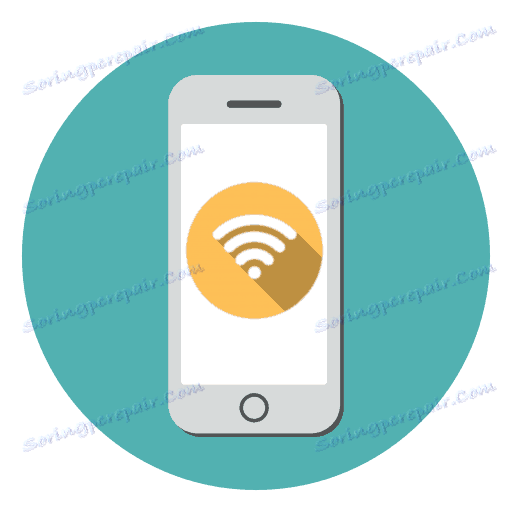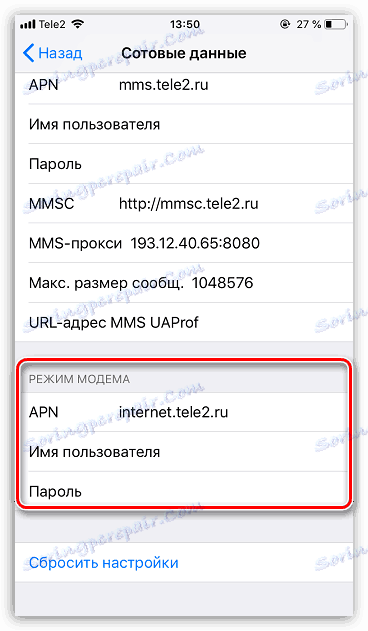Kako distribuirati Wi-Fi s iPhone uređaja
iPhone je višenamjenski uređaj koji zamjenjuje mnoge pojedinačne gadgete. Konkretno, smartphone jabuka savršeno može distribuirati mobilni internet drugim uređajima - zbog toga je dovoljno samo izvršiti malu postavku.
U slučaju da imate prijenosno računalo, tabletno računalo ili bilo koji drugi uređaj koji podržava vezu s Wi-Fi pristupnom točkom, možete ga opremiti putem interneta pomoću iPhone uređaja. U ove svrhe, smartphone ima poseban način modema.
sadržaj
Uključite modem
- Otvorite iPhone postavke. Odaberite odjeljak "Modem Mode" .
- U stupcu "Wi-Fi Password" , ako je potrebno, promijenite svoju standardnu lozinku (morate navesti najmanje 8 znakova). Zatim uključite funkciju modema - da biste to učinili, pomaknite klizač u aktivni položaj.
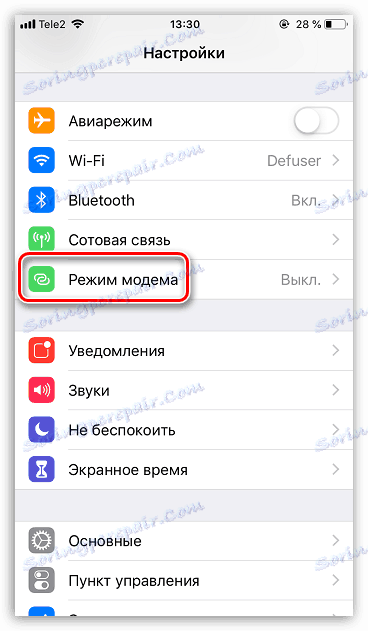
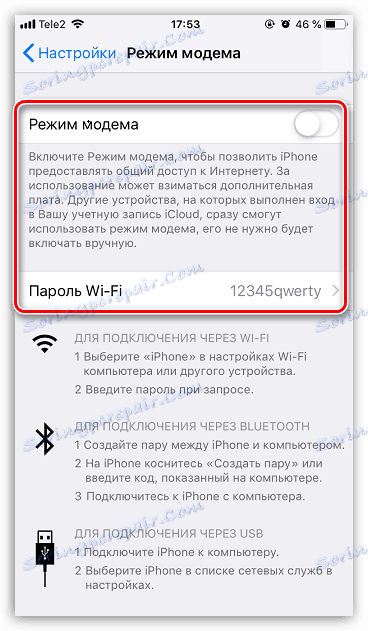
Od ovog trenutka smartphone se može koristiti za distribuciju Interneta na jedan od tri načina:
- Preko Wi-Fi. Da biste to učinili iz drugog gadgeta, otvorite popis dostupnih Wi-Fi točaka. Odaberite naziv trenutne pristupne točke i odredite njegovu lozinku. Nakon nekoliko trenutaka, uspostavit će se veza.
- Putem Bluetootha. Ova se bežična veza također može koristiti za povezivanje s pristupnom točkom. Provjerite je li Bluetooth aktiviran na iPhoneu. Na drugom uređaju otvorite potragu za Bluetooth uređajima i odaberite IPhone. Napravite par, nakon čega će se prilagoditi pristup internetu.
- Putem USB-a. Način povezivanja, savršen za računala koja nisu opremljena Wi-Fi adapterom. Štoviše, uz njegovu pomoć, brzina prijenosa podataka bit će nešto veća, što znači da će Internet biti brži i stabilniji. Da biste koristili ovu metodu, računalo mora biti instalirano iTunes , Povežite svoj iPhone na računalo, otključajte je i pozitivno reagirajte na pitanje "Pouzdano ovo računalo?" . Na kraju ćete morati odrediti lozinku.
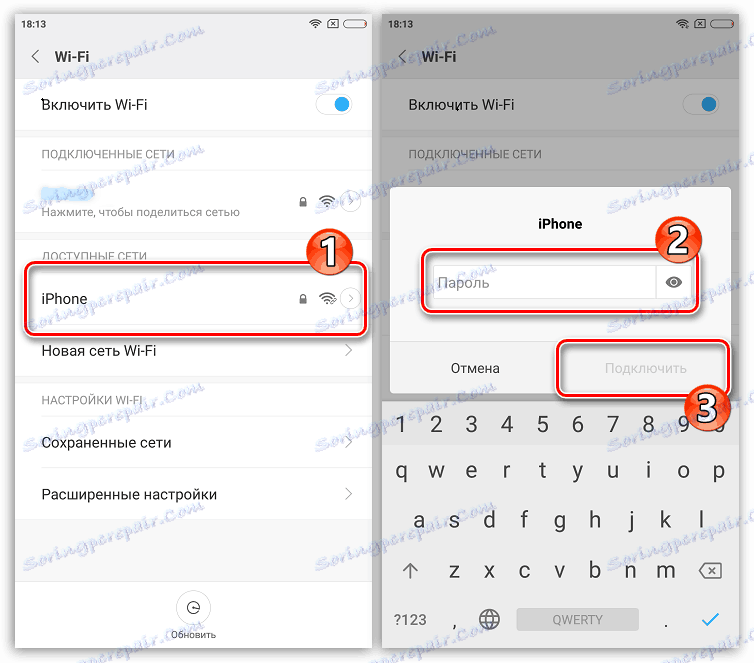
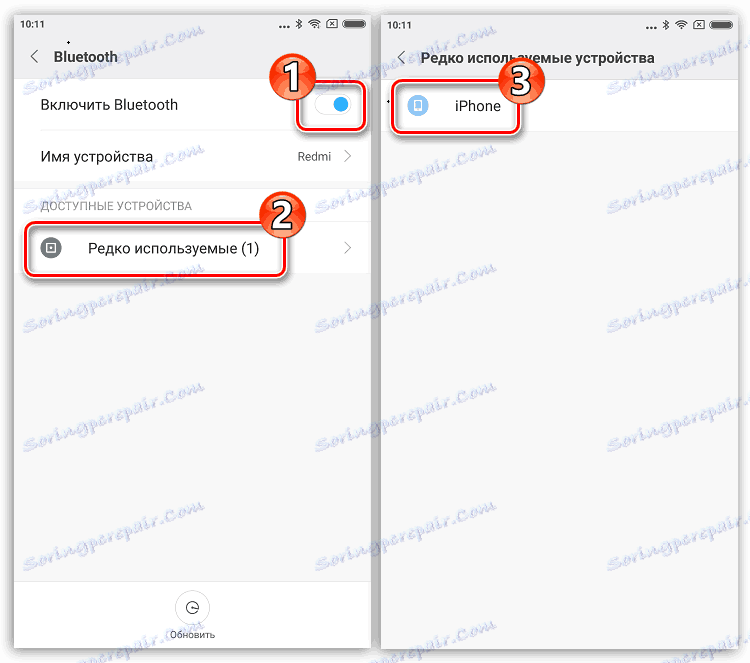
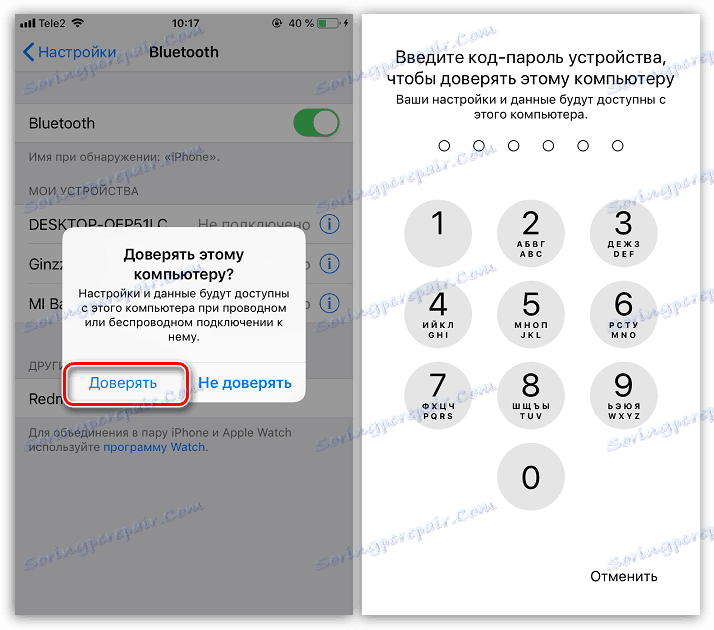
Kad se telefon koristi kao modem, na vrhu zaslona pojavit će se plava linija koja označava broj priključenih uređaja. Uz to, možete jasno kontrolirati kada se netko povezuje s telefonom.
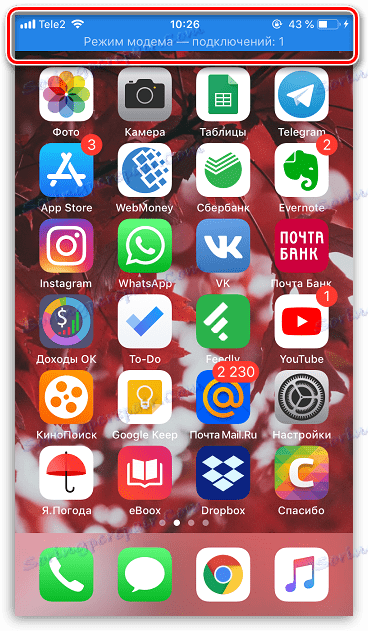
Ako iPhone nema "Modem Mode" gumb
Mnogi korisnici iPhonea, prvi put postavljaju modem, suočavaju se s nedostatkom ove stavke u telefonu. To je zbog činjenice da nisu postavljene potrebne postavke operatora za gadget. U tom slučaju možete riješiti problem tako što ćete ih ručno pisati.
- Idite na postavke pametnog telefona. Zatim morate otvoriti odjeljak "Stanična komunikacija" .
- U sljedećem prozoru odaberite "Stanična podatkovna mreža".
- U prozoru koji se pojavi pronađite blok modu modema . Ovdje ćete morati unijeti podatke u skladu s operatorom koji se koristi na pametnom telefonu.
![9]()
Tele2
- APN: internet.tele2.ru
- Korisničko ime i zaporka: ostavite ta polja prazna.
MTS
- APN: internet.mts.ru
- Korisničko ime i zaporka: U oba stupca unesite "mts" (bez navodnika)
najkraći put
- APN: internet.beeline.ru
- Korisničko ime i zaporka: U oba stupca upišite "beeline" (bez navodnika)
megafon
- APN: internet
- Korisničko ime i zaporka: U oba stupca navesti "gdata" (bez navodnika)
Za ostale operatore, u pravilu, iste postavke su specificirane kao za Megaphone.
- Vratite se na glavni izbornik postavki - trebao bi se prikazati stavka "Modem Mode" .
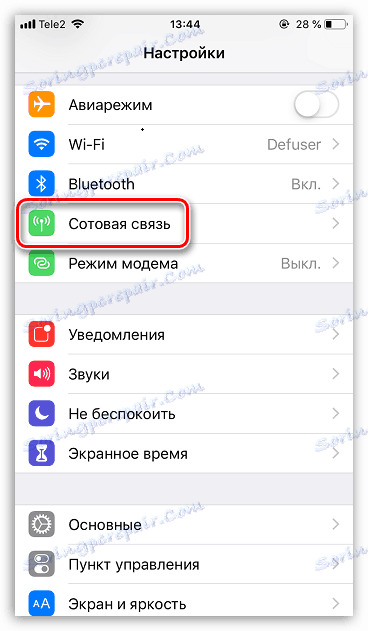
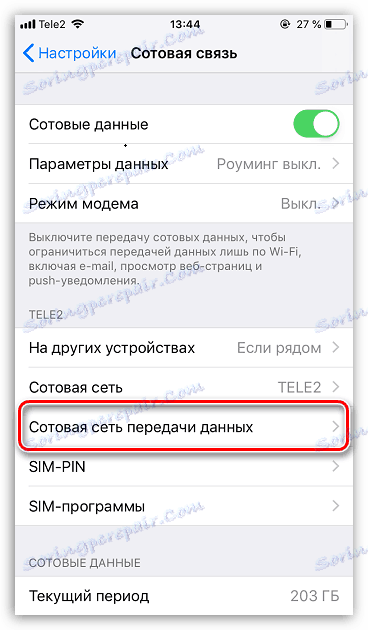
Ako imate poteškoća prilikom postavljanja modema za iPhone, postavite pitanja u komentarima - pokušat ćemo pomoći riješiti problem.